So aktivieren und deaktivieren Sie die Hardwarebeschleunigung in Windows 10
Veröffentlicht: 2023-01-10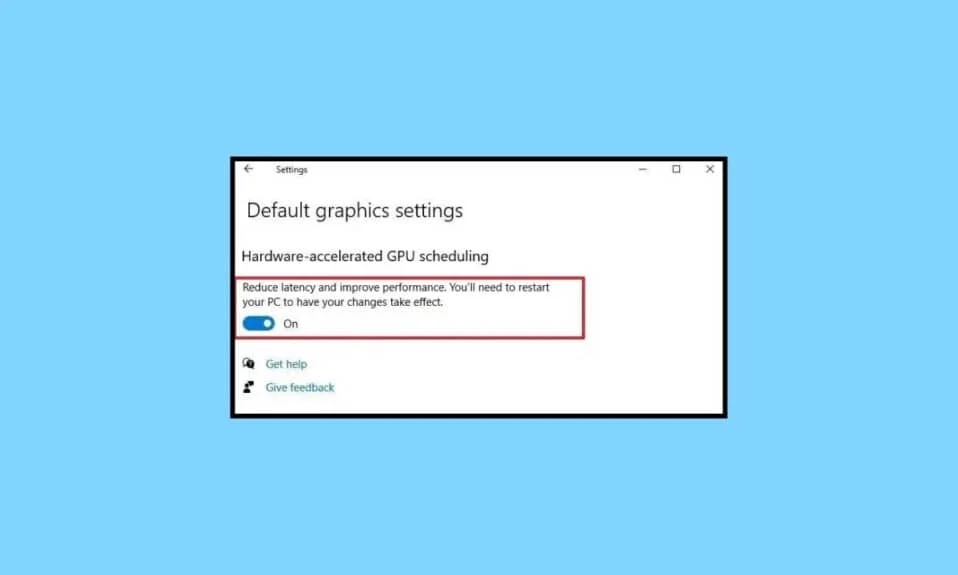
Im Zusammenhang mit Windows 10 bezieht sich Hardwarebeschleunigung auf die Verwendung der Hardwarekomponenten eines Computers, wie z. B. der Grafikprozessor (GPU), um bestimmte Aufgaben schneller oder effizienter auszuführen, als wenn sie allein von der CPU ausgeführt würden. Die Hardwarebeschleunigung kann für eine Vielzahl von Anwendungen nützlich sein, einschließlich grafikintensiver Programme wie Videobearbeitungssoftware, 3D-Modellierungssoftware und Spiele. Wenn Sie den Artikel weiterlesen, werden Sie wissen, wie Sie die Hardwarebeschleunigung in Windows 10 aktivieren.
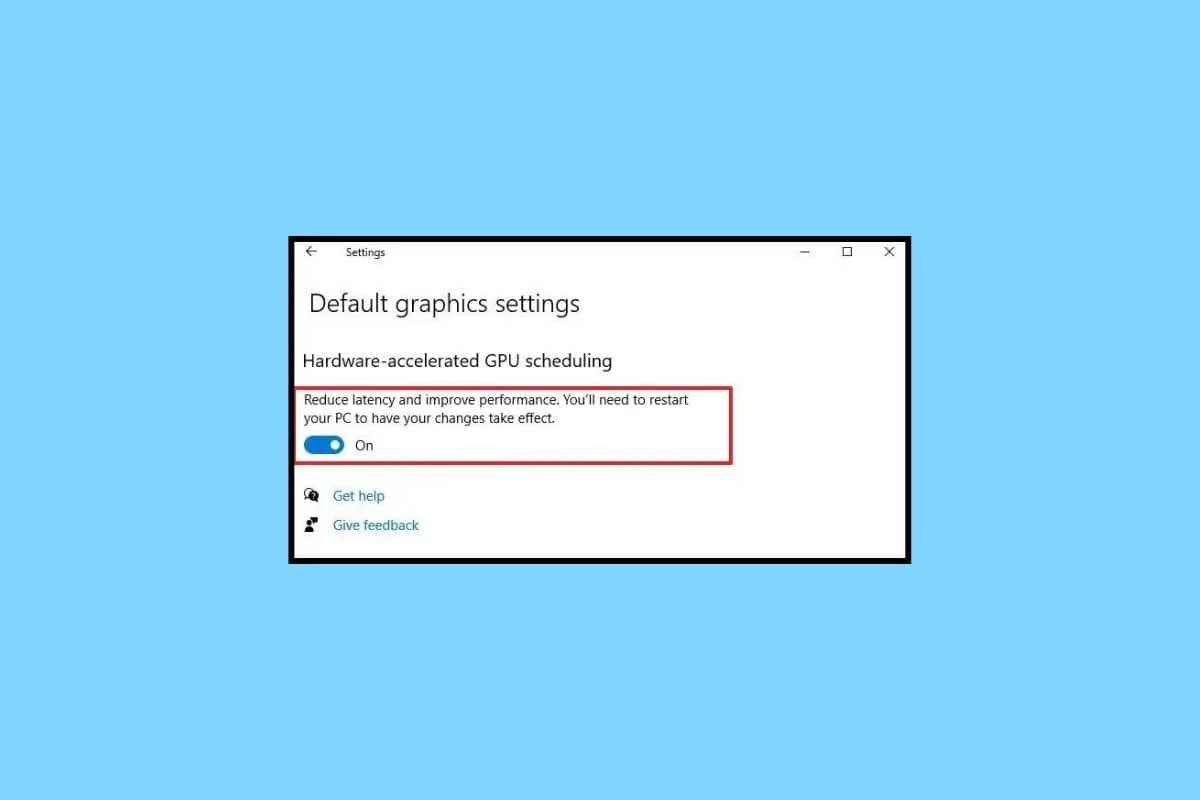
Inhalt
- So aktivieren und deaktivieren Sie die Hardwarebeschleunigung in Windows 10
- Was ist Hardwarebeschleunigung in Windows 10?
- Was bewirkt die Hardwarebeschleunigung?
- So aktivieren Sie die Hardwarebeschleunigung in Windows 10
- Methode 1: Über die Grafikeinstellungen
- Methode 2: Über erweiterte Anzeigeeinstellungen
- So deaktivieren Sie die Hardwarebeschleunigung in Windows 10
- Wann sollte Accelerate Hardware Acceleration verwendet werden?
- Sollten wir die Hardwarebeschleunigung in Windows 10 ein- oder ausschalten?
So aktivieren und deaktivieren Sie die Hardwarebeschleunigung in Windows 10
Hier haben wir die Schritte zum Aktivieren und Deaktivieren der Hardwarebeschleunigung auf einem Windows 10-PC erklärt.
Was ist Hardwarebeschleunigung in Windows 10?
Hardwarebeschleunigung ist die Verwendung spezialisierter Hardwarekomponenten, wie z. B. einer Grafikverarbeitungseinheit (GPU), um bestimmte Aufgaben effizienter auszuführen, als sie von der zentralen Verarbeitungseinheit (CPU) allein ausgeführt würden. Durch das Auslagern bestimmter Aufgaben auf dedizierte Hardware kann sich die CPU auf andere Aufgaben konzentrieren, was die Gesamtleistung des Systems verbessern kann. Es ist jedoch möglicherweise nicht erforderlich oder wünschenswert, die Hardwarebeschleunigung von Windows 10 für alle Aufgaben zu verwenden, und sie ist möglicherweise nicht mit jeder Hardware oder Software kompatibel.
Lesen Sie auch: So verhindern Sie, dass Windows 10 um Erlaubnis bittet
Was bewirkt die Hardwarebeschleunigung?
Die Hardwarebeschleunigung kann auch verwendet werden, um die Leistung bestimmter Funktionen in Windows 10 zu verbessern, z. B. Schriftartwiedergabe, Videowiedergabe und Surfen im Internet. Die Hardwarebeschleunigung in Windows 10 ist jedoch selten mit allen kompatibel. Wenn Sie nach dem Aktivieren der Hardwarebeschleunigung auf Probleme stoßen, müssen Sie sie möglicherweise deaktivieren oder die Einstellungen anpassen, um das Problem zu beheben.
So aktivieren Sie die Hardwarebeschleunigung in Windows 10
Führen Sie die folgenden Schritte aus, um die Hardwarebeschleunigung von Windows 10 zu aktivieren.
Methode 1: Über die Grafikeinstellungen
1. Klicken Sie mit der rechten Maustaste auf den Desktop und wählen Sie im Kontextmenü Anzeigeeinstellungen .
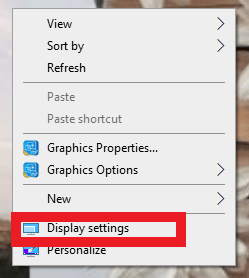
2. Scrollen Sie nach unten und klicken Sie auf Grafikeinstellungen .
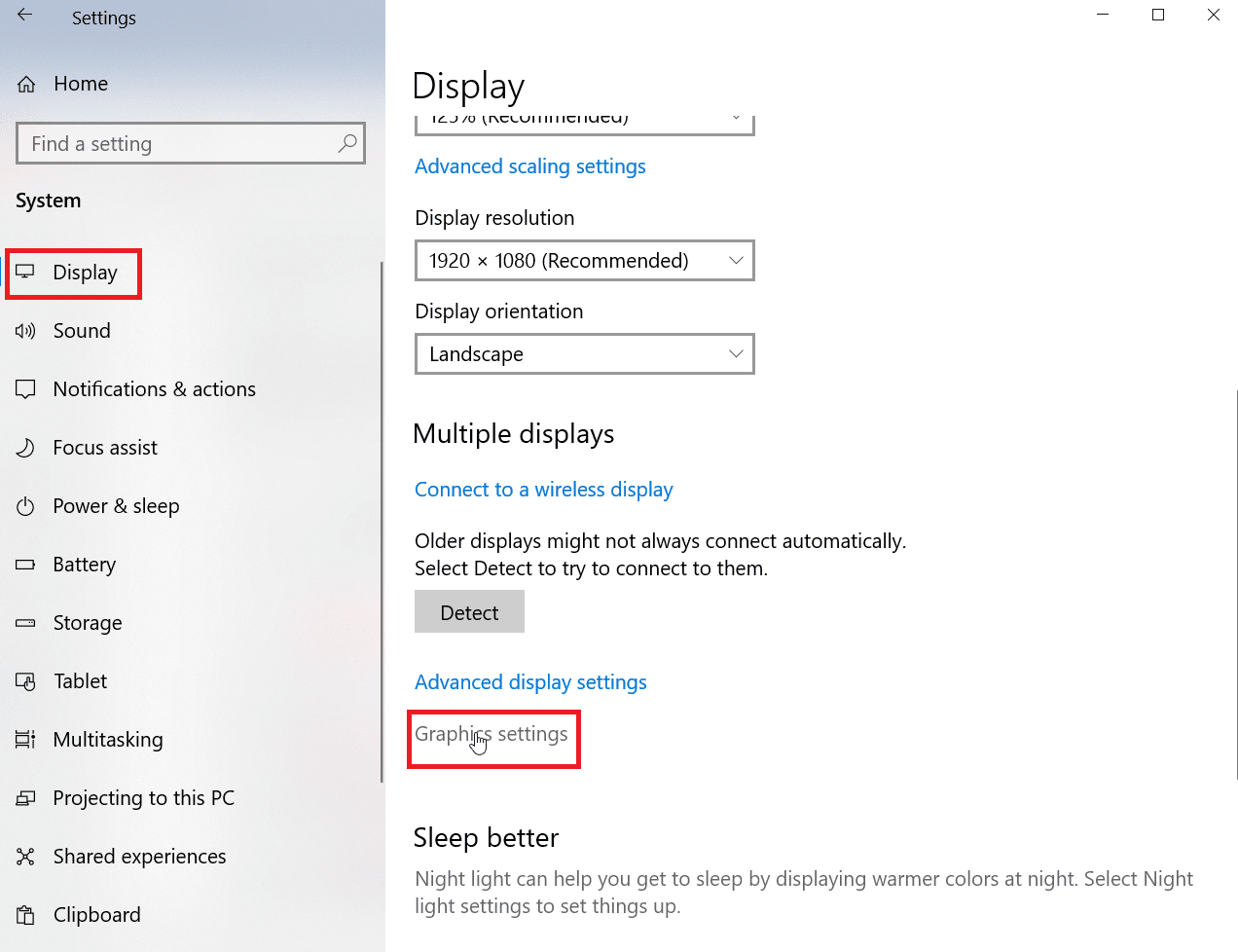
3. Aktivieren Sie den Schalter für die hardwarebeschleunigte GPU-Planung .
4. Starten Sie den PC neu, nachdem Sie Änderungen vorgenommen haben, damit diese vollständig wirksam werden.
Aber auch ohne die hardwarebeschleunigte GPU-Planungsoption können Sie die allgemeinen Einstellungen für die Hardwarebeschleunigung anpassen. Befolgen Sie dazu die folgenden Schritte.
Methode 2: Über erweiterte Anzeigeeinstellungen
1. Klicken Sie mit der rechten Maustaste auf den Desktop und wählen Sie Anzeigeeinstellungen .
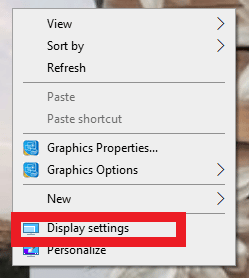
2. Scrollen Sie dann nach unten und klicken Sie auf Erweiterte Anzeigeeinstellungen.
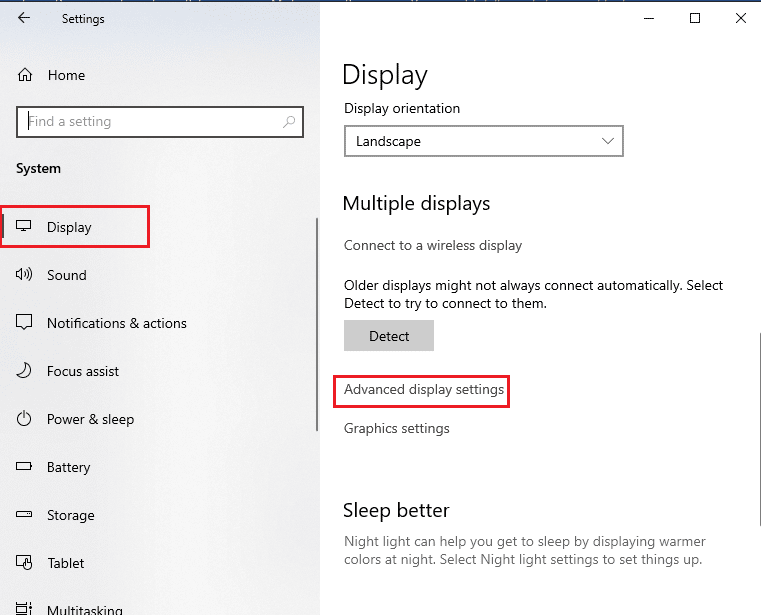
3. Klicken Sie nun auf die Eigenschaften des Anzeigeadapters für display1 .
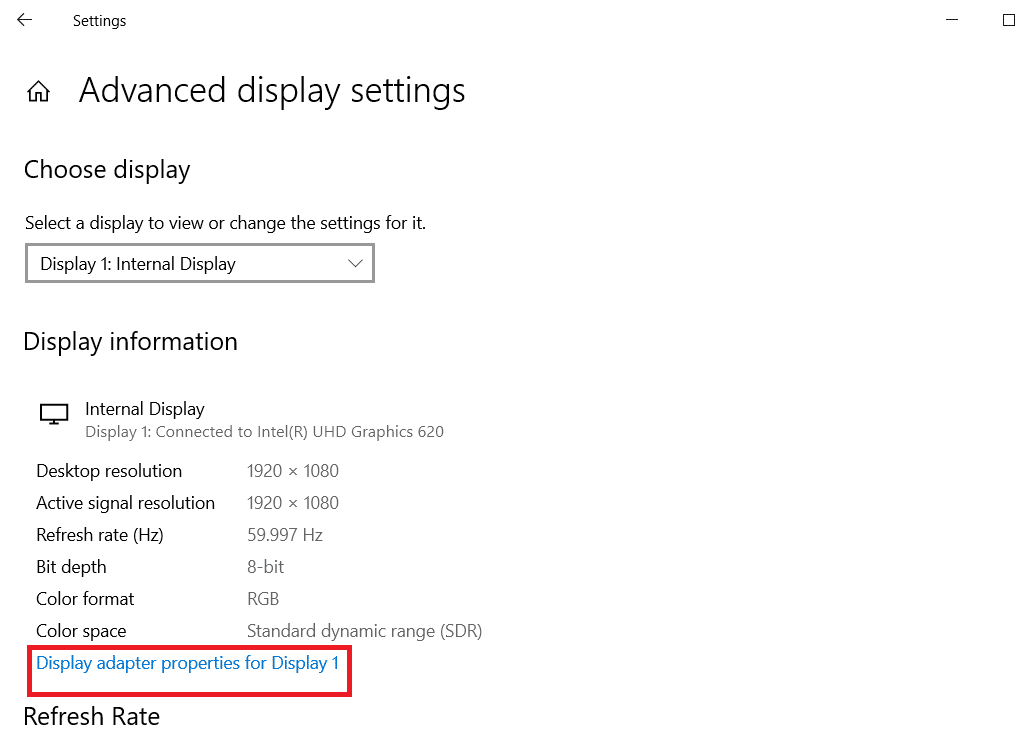
4. Klicken Sie auf Fehlerbehebung.
Hinweis: Wenn Ihr Gerät die Konfiguration der Hardwarebeschleunigung zulässt, wird eine Registerkarte zur Fehlerbehebung angezeigt. Wenn Sie die Registerkarte nicht sehen, bedeutet dies, dass Ihr System es Ihnen nicht erlaubt, die Einstellungen manuell zu verwalten.
5. Klicken Sie anschließend auf Einstellungen ändern.

6. Ziehen Sie nun den Schieberegler für die Hardwarebeschleunigung auf Voll.
7. Klicken Sie auf OK und starten Sie Ihren Computer neu.
Außerdem erfahren Sie, wie Sie die Hardwarebeschleunigung deaktivieren.
Lesen Sie auch: So aktivieren Sie Windows 10 ohne Schlüssel
So deaktivieren Sie die Hardwarebeschleunigung in Windows 10
Um die Hardwarebeschleunigung von Windows 10 zu deaktivieren, müssen Sie die gleichen Schritte wie oben beschrieben ausführen. Das einzige, was Sie ändern müssen, ist, den Schieberegler für die Hardwarebeschleunigung auf keine zu ziehen, um sie zu deaktivieren.
Lesen Sie auch: Windows 10-Netzwerkprofil reparieren
Wann sollte Accelerate Hardware Acceleration verwendet werden?
Es gibt mehrere Situationen, in denen die Hardwarebeschleunigung von Vorteil sein kann.
- Verarbeitungsleistung: Einige Aufgaben, wie z. B. Videocodierung und -decodierung, können rechenintensiv sein und von einer Auslagerung auf spezialisierte Hardware profitieren.
- Niedrige Latenz: Einige Aufgaben, wie z. B. die Audioverarbeitung in Echtzeit oder das Rendern von Videospielen, müssen so schnell wie möglich abgeschlossen werden, um eine reibungslose Benutzererfahrung zu gewährleisten. Die Hardwarebeschleunigung kann dazu beitragen, die Latenz zu reduzieren, indem die Aufgabe parallel zu anderen Aufgaben auf der CPU ausgeführt werden kann.
- Effizientere Ausführung in Hardware: Einige Aufgaben, wie z. B. das Rendern von Grafiken, können in spezialisierter Hardware effizienter ausgeführt werden als in Software, die auf der Allzweck-CPU ausgeführt wird.
Es ist wichtig zu beachten, dass die Hardwarebeschleunigung nicht immer die beste Lösung für jede Aufgabe ist. In einigen Fällen kann der Aufwand für die Übertragung von Daten zur und von der Hardware die Vorteile der Beschleunigung überwiegen. Es ist auch wichtig, die Kompatibilität und Zuverlässigkeit der für die Beschleunigung verwendeten Hardware zu berücksichtigen.
Sollten wir die Hardwarebeschleunigung in Windows 10 ein- oder ausschalten?
Ob die Hardwarebeschleunigung in Windows 10 aktiviert oder deaktiviert bleiben soll, hängt von den spezifischen Aufgaben ab, die Sie ausführen, und von der verwendeten Hardware. Im Allgemeinen kann die Hardwarebeschleunigung für Aufgaben von Vorteil sein, die viel Rechenleistung oder geringe Latenz erfordern, wie in der vorherigen Überschrift erwähnt.
Es gibt jedoch einige Situationen, in denen die Hardwarebeschleunigung Probleme verursachen kann. Wenn Sie beispielsweise Probleme mit der Grafik- oder Videowiedergabe haben, kann das Deaktivieren der Hardwarebeschleunigung helfen, diese Probleme zu lösen.
Es ist jedoch ratsam, die Hardwarebeschleunigung nicht auszuschalten, da sie die Leistung bestimmter Aufgaben, wie z. B. Grafik-Rendering und Videodekodierung, erheblich verbessern kann. Das Deaktivieren kann zu einer langsameren Leistung und einer niedrigeren Bildrate bei der Ausführung dieser Aufgaben führen. Einige Software und Anwendungen sind möglicherweise auf Hardwarebeschleunigung angewiesen, um bestimmte Merkmale oder Funktionen bereitzustellen. In einigen Fällen, z. B. bei der Behebung von Problemen mit Hardware oder Software, kann es jedoch erforderlich sein, die Hardwarebeschleunigung vorübergehend zu deaktivieren.
Lesen Sie auch: Was tun, wenn Windows 10 sich selbst sperrt?
Häufig gestellte Fragen (FAQs)
Q1. Was passiert, wenn ich die Hardwarebeschleunigung deaktiviere?
Ans. Wenn Sie die Hardwarebeschleunigung deaktivieren, verlässt sich Ihr Computer mehr auf seine CPU, um Aufgaben auszuführen, die normalerweise von der spezialisierten Hardware erledigt würden. Dies kann zu Leistungseinbußen führen, da die CPU diese Aufgaben möglicherweise nicht so effizient wie die dedizierte Hardware ausführen kann.
Q2. Verbraucht die Hardwarebeschleunigung mehr RAM?
Ans. Die Hardwarebeschleunigung benötigt nicht unbedingt mehr RAM. Bestimmte Aufgaben, die an spezialisierte Hardware wie eine GPU oder einen DSP ausgelagert werden, erfordern jedoch möglicherweise zusätzlichen Speicher, um ordnungsgemäß zu funktionieren.
Q3. Was sind die Vorteile der Hardwarebeschleunigung?
Ans. Es gibt viele Vorteile der Hardwarebeschleunigung, einige davon sind verbesserte Leistung, geringere Belastung der CPU, Energieeffizienz, verbessertes visuelles Erlebnis usw.
Q4. Beeinflusst die Hardwarebeschleunigung die Internetgeschwindigkeit?
Ans. Im Allgemeinen steht die Hardwarebeschleunigung nicht in direktem Zusammenhang mit der Internetgeschwindigkeit. Die Internetgeschwindigkeit wird durch die Geschwindigkeit Ihrer Internetverbindung bestimmt, die normalerweise in Megabit pro Sekunde (Mbit/s) gemessen wird. Die Hardwarebeschleunigung hat keinen Einfluss auf die Geschwindigkeit, mit der Daten über das Internet übertragen werden.
Q5. Hat Windows 10/11 eine Hardwarebeschleunigung?
Ans. Ja, Windows 10 und Windows 11 unterstützen beide die Hardwarebeschleunigung, wodurch die Hardware eines Computers Aufgaben effizienter ausführen kann, als dies mit Software möglich ist, die auf der zentralen Verarbeitungseinheit (CPU) ausgeführt wird.
Empfohlen:
- 8 Möglichkeiten, orangefarbenes Licht auf PS4 zu reparieren
- 8 Fixes für VPN-Verbindung fehlgeschlagen aufgrund erfolgloser Domänennamenauflösung
- Beheben Sie, dass im Skript auf dieser Seite ein Fehler aufgetreten ist
- Beheben Sie den Ausnahmefehler bei der Maschinenüberprüfung in Windows
Insgesamt können wir sagen, dass die Hardwarebeschleunigung eine Funktion in Windows 10 ist, die spezialisierte Hardware ermöglicht. Wir hoffen, dass Sie durch das Lesen des Artikels eine Vorstellung davon haben, wie Sie die Hardwarebeschleunigung von Windows 10 aktivieren können . Bitte teilen Sie uns im Kommentarbereich unten mit, wenn Sie Vorschläge dazu haben.
